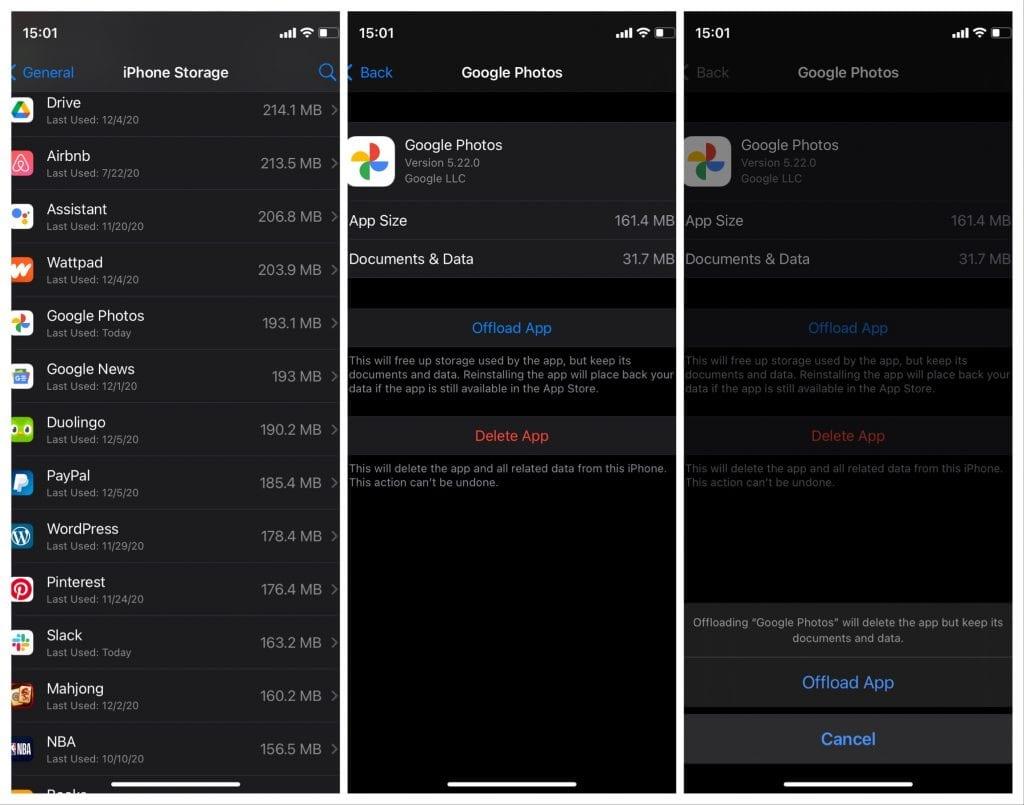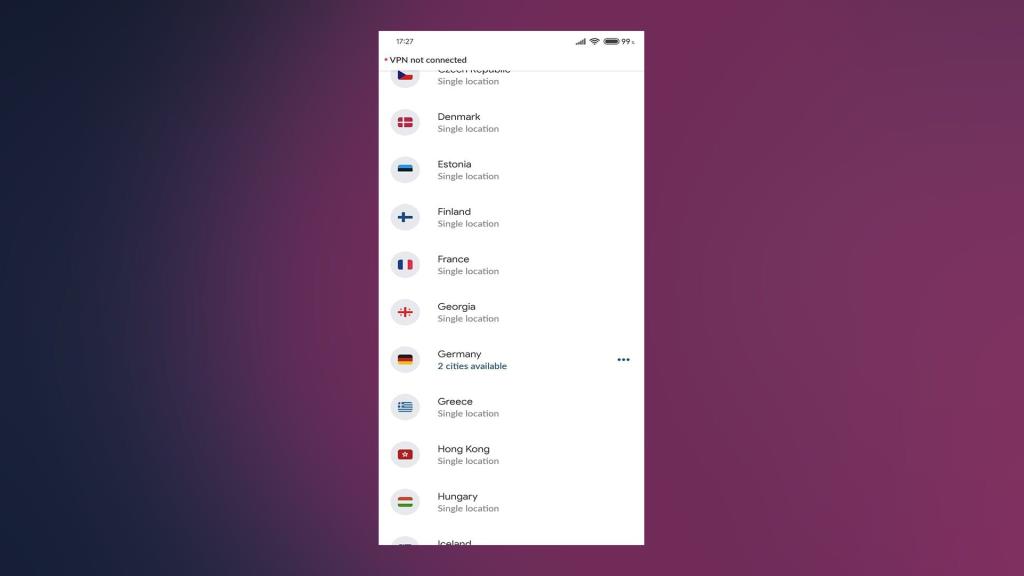Applen Family Sharing -vaihtoehdon käyttäminen on loistava tapa jakaa sovelluksiasi, tilauksiasi ja mediaasi perheen (ja ystävien kanssa, ollaan rehellisiä). Mutta niin kätevä kuin palvelu on, ongelmat ovat silti mahdollisia. Saatat esimerkiksi saada "Tätä sovellusta ei enää jaeta kanssasi" -virheilmoituksen yrittäessäsi avata perheryhmällesi jaettua sovellusta.
Yritämme ratkaista ongelman tässä artikkelissa. Joten jos et voi käyttää perheryhmäsi kanssa jaettuja sovelluksia, tarkista joitain alla luetelluista ratkaisuista.
Sisällysluettelo:
- Lataa sovellus
- Asenna sovellus uudelleen
- Päivitä iOS
- Päivitä sovellus
- Tarkista, onko sovellus edelleen yhteensopiva perhejaon kanssa
- Poista ja lisää perheenjäsenesi
"Tätä sovellusta ei enää jaeta kanssasi" -virheen käsitteleminen
Käyttäjät, jotka ovat kohdanneet tämän ongelman aiemmin, ovat yhtä mieltä siitä, että yleisimmät ratkaisut ovat ongelmallisen sovelluksen purkaminen tai kaikkien perheenjäsenten lisääminen uudelleen perheryhmään . Keskitymme tässä näihin kahteen ratkaisuun, mutta annan sinulle myös joitain muita kiertotapoja, jotta sinulla on enemmän vaihtoehtoja tämän ongelman ratkaisemisessa.
1. Lataa sovellus
Ratkaisu, joka näyttää auttavan useimpia ihmisiä, on ongelmallisen sovelluksen purkaminen. Jostain syystä sovelluksen, jota et voi käyttää, lataaminen ja sen palauttaminen korjaa ongelman. En ole varma syystä, mutta useimmat ihmiset foorumeilla näyttävät olevan samaa mieltä tästä ratkaisusta.
Joten, tämä on juuri ensimmäinen asia, jota yritämme täällä. Näin voit ladata sovelluksen iOS: ssä :
- Mene asetuksiin.
- Siirry kohtaan Yleiset > iPhonen tallennustila .
- Vieritä alas, kunnes löydät sovelluksen, jonka haluat ladata.
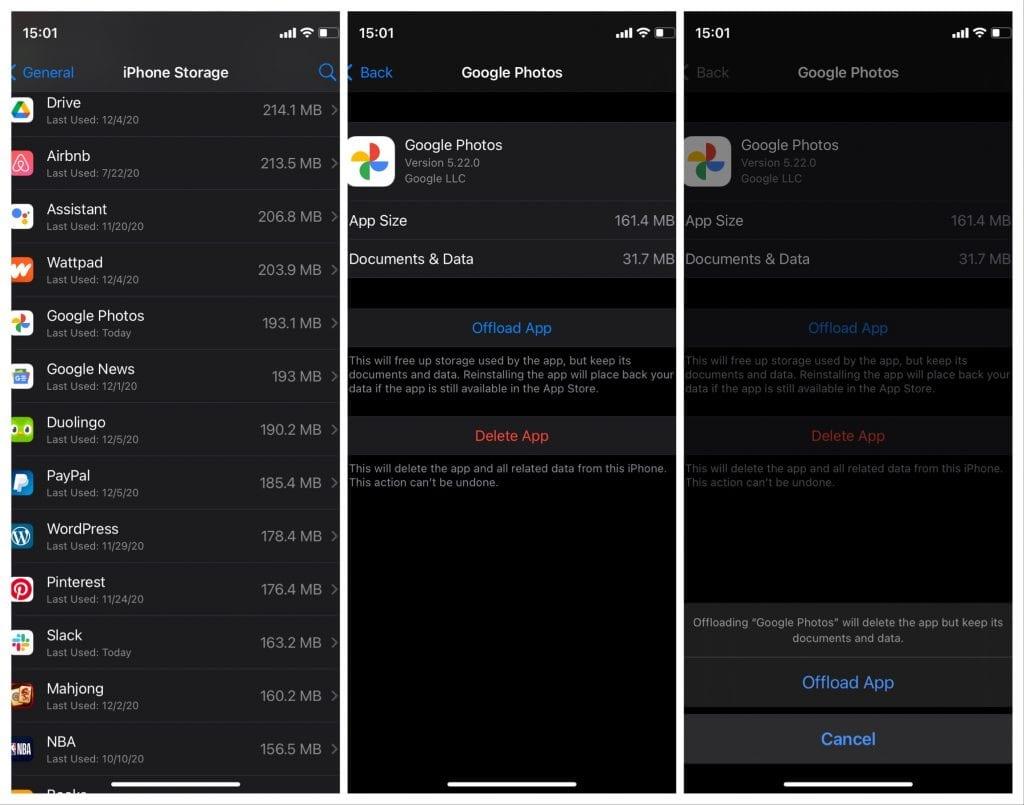
- Napauta Google Kuvat -sovellusta ja siirry kohtaan Offload App .
- Vahvista napauttamalla Lataa sovellus .
Kun olet ladannut sovelluksen, palaa sen Asetukset-sivulle ja napauta Asenna sovellus uudelleen . Tämä palauttaa sovelluksen alkuperäiseen tilaan ja toivottavasti ratkaisee ongelmasi. Jos ei, siirry toiseen ratkaisuun.
2. Asenna sovellus uudelleen
Jos sovelluksen lataaminen ei onnistunut, voit kokeilla radikaalimpaa ratkaisua. Ja se asentaa sovelluksen kokonaan uudelleen. Siirry kohtaan Asetukset > Yleiset > iPhonen tallennustila , etsi sovellus, jonka haluat poistaa, ja poista se. Muista, että tämä eroaa purkamisesta, koska sovellus ja kaikki sen tiedot poistetaan kokonaan iPhonesta. Joten kun asennat sovelluksen, sinun on määritettävä kaikki alusta alkaen.
Siirry nyt vain App Storeen ja lataa sovellus uudelleen. Jos pääset siihen, olet valmis. Mutta jos saat jatkuvasti "Tätä sovellusta ei enää jaeta kanssasi" -viestin, siirry toiseen ratkaisuun.
3. Päivitä iOS
Sisäiset iOS-virheet voivat aiheuttaa kaikenlaisia ongelmia. Et koskaan tiedä, mitä seuraava päivitys saattaa häiritä. Tietty iOS-versio voi siis sisältää virheen, joka häiritsee Family Sharing -ominaisuutta ja estää sinua käyttämästä jaettuja sovelluksia. Valitettavasti minun on mahdotonta tietää, milloin luet tätä artikkelia, joten en voi sanoa, onko viallinen iOS-päivitys todellakin syyllinen.
Jos päivitys kuitenkin sisältää virheen, Apple todennäköisesti selvittää sen ennemmin tai myöhemmin. Heti kun kehittäjät saavat tietää ongelmasta, heidän pitäisi julkaista korjaus joissakin tulevissa päivityksissä. Siksi on tärkeää tarkistaa säännöllisesti uusia iOS-päivityksiä.
Voit tarkistaa uuden iOS-päivityksen siirtymällä kohtaan Asetukset > Yleiset > Ohjelmistopäivitys . Asenna uusi päivitys, jos se on saatavilla, ja katso, jatkuuko ongelma.
4. Päivitä sovellus
Aivan kuten on tärkeää pitää koko käyttöjärjestelmä ajan tasalla, on myös tärkeää tehdä sama sovelluksille. Koska kuka tietää, ehkä sovelluksen nykyinen versio, jota yrität avata, sisältää virheen, joka häiritsee perheen jakamista.
Jos sovelluksen koodissa on todellakin virhe, joka estää perheenjäseniä pääsemästä siihen, kehittäjät todennäköisesti puuttuvat ongelmaan nopeasti ja julkaisevat korjauksen seuraavan päivityksen yhteydessä. Päivitä sovelluksesi siirtymällä App Storeen ja etsimällä päivitettävää sovellusta. Jos saatavilla on uusi päivitys, asenna se ja katso, miten sovellus toimii myöhemmin.
5. Tarkista, onko sovellus edelleen yhteensopiva perheen jakamisen kanssa
Jotta sovellus voidaan jakaa perheryhmäsi kanssa, sen on oltava yhteensopiva perhejaon kanssa. Tarkistaaksesi, onko sovellus yhteensopiva Family Sharingin kanssa, siirry App Storeen, etsi sovellus, jota haluat käyttää, ja vieritä alas sen Store-sivun alaosaan. Jos sovellus on yhteensopiva Family Sharingin kanssa, näet merkin, joka vahvistaa sen. Mutta jos sovellus ei ole yhteensopiva perhejaon kanssa, et näe mitään.
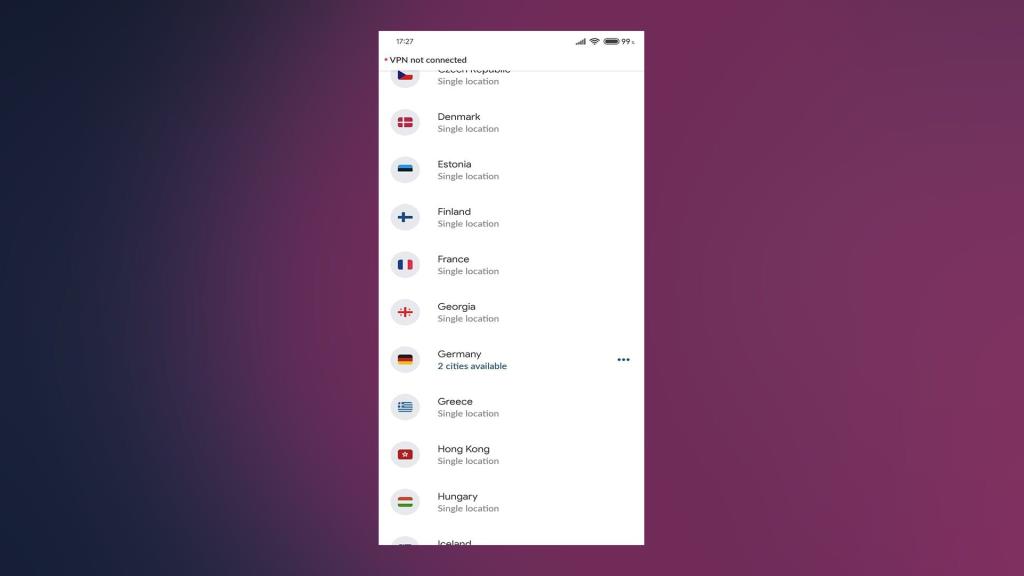
Jos huomaat, että sovellus ei ole yhteensopiva Family Sharingin kanssa, on kaksi mahdollista skenaariota. Se joko ei ollut yhteensopiva Family Sharingin kanssa tai kehittäjä yksinkertaisesti poisti sen yhteensopivuuden palvelun kanssa. Nyt jälkimmäinen on erittäin epätodennäköistä, koska en näe pätevää syytä kehittäjälle peruuttaa Family Sharing -yhteensopivuus sovelluksestaan. Mutta sovellusten kehittäminen ja jakelu on monimutkaista liiketoimintaa, joten et koskaan tiedä. On parasta tarkistaa varmuuden vuoksi.
6. Poista ja lisää perheenjäsenesi
Toinen ratkaisu, joka näyttää ratkaisevan ongelman joillekin foorumeilla oleville ihmisille, on kaikkien perheenjäsenten lisääminen uudelleen perheryhmään. Joten siirry perheryhmääsi, poista kaikki perheenjäsenesi ja palaa sitten lisäämään heidät uudelleen. En ole varma, miksi tämä ratkaisee jaettujen sovellusten käytön ongelman, mutta ilmeisesti se ratkaisee.
Ensinnäkin voit poistaa kaikki perheenjäsenesi perheryhmästä seuraavasti:
- Siirry kohtaan Asetukset .
- Siirry kohtaan [nimesi] > Perhejako .
- Napauta jäsenen nimeä ja napauta sitten Poista [jäsenen nimi] perheestä .
- Toista prosessi kaikille jäsenille.
Lisää nyt kaikki perheenjäsenesi ryhmään uudelleen. Voit tehdä sen seuraavasti:
- Siirry kohtaan Asetukset .
- Siirry kohtaan [nimesi] > Perhejako .
- Napauta Kutsu ihmisiä ja seuraa sitten näytön ohjeita.
Siinäpä se. Jos foorumeita uskottaisiin, sinun pitäisi pystyä käyttämään jaettuja sovelluksia nyt, ja "Tätä sovellusta ei enää jaeta kanssasi" -virheviestin pitäisi hävitä.
Jos sinulla on kommentteja, kysymyksiä tai ehdotuksia, kirjoita ne alla oleviin kommentteihin.
LUE LISÄÄ: